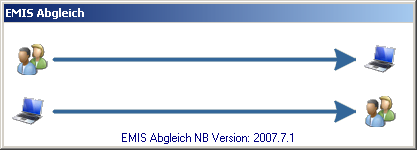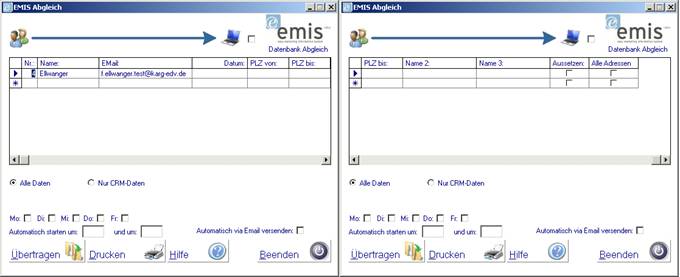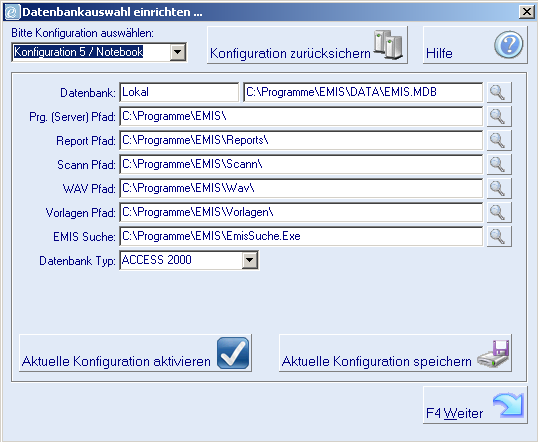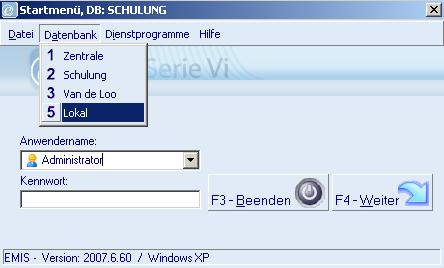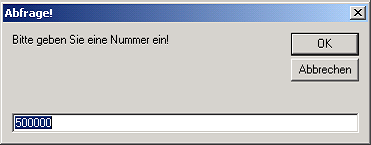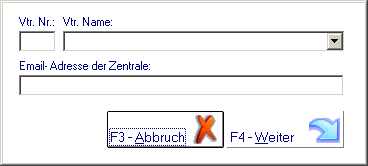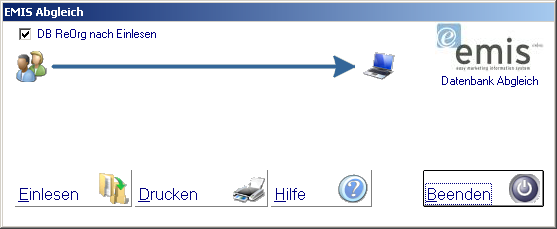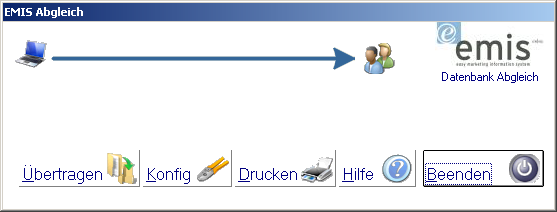Aus Emis.wiki
Karg (Diskussion | Beiträge) (Die Seite wurde neu angelegt: == Notebook Abgleich (über Email) == '''Allgemeines''': Mit dem Modul „Notebook Abg. E-Mail“ können Sie Daten von Ihrer Zentrale in Ihre NB-Datenbank impo...) |
Karg (Diskussion | Beiträge) |
||
| (Der Versionsvergleich bezieht 14 dazwischenliegende Versionen mit ein.) | |||
| Zeile 1: | Zeile 1: | ||
| - | == | + | == Allgemeines == |
| - | + | Mit dem Modul „'''Notebook Abg. E-Mail“''' können Sie Daten von Ihrer Zentrale in Ihre NB-Datenbank importieren, ohne dass Sie direkt mit dem Netzwerk Ihrer Zentrale verbunden sind. Um dieses Modul zu benutzen, werden die Daten zum Abgleich per E-Mail versendet. Dieser Abgleich funktioniert in beide Richtungen, also vom Notebook zur Zentrale und umgekehrt. | |
| - | + | emis benötigt zum Versenden der Daten ein MAPI-fähiges E-Mailprogramm wie z.B. MS Outlook oder das [[ComCenter|emis.comcenter]]. Die Daten werden vor dem Versand komprimiert, um die Onlinekosten zu minimieren. | |
| - | + | === Folgende Tabellen werden übertragen === | |
| - | + | ADMA = Außendienstmitarbeiter | |
| - | + | '''emis Abgleich Servermodul''' '''ADMA''' | |
| - | + | '''Wiedervorlage000''' Nur für den/des entsprechenden ADMA | |
| - | + | '''emis Abgleich Servermodul ADMA''' | |
| - | ''' | + | *'''G_Notizen''' Nur des entsprechenden ADMA |
| + | *'''Besuchsbericht''' Nur des entsprechenden ADMA | ||
| + | *'''AngebotKopf''' Außer/Ohne abgeschlossene Angebote des entsprechenden ADMA | ||
| + | *'''AngebotPos''' Außer/Ohne abgeschlossene Angebote des entsprechenden ADMA | ||
| + | *'''Adressen''' Nur neu erstellte Adressen des ADMA (Bestehende können nur temporär geändert werden. Diese Änderungen werden mit dem nächsten Abgleich überschrieben.) | ||
| + | *'''Ansprechpartner''' Nur neu erstellte Ansprechpartner des ADMA (Bestehende können nur temporär geändert werden. Diese Änderungen werden mit dem nächsten Abgleich überschrieben.) | ||
| + | *'''G_Notizen''' Komplett (PLZ von / bis) | ||
| + | *'''Besuchsbericht''' Komplett (PLZ von / bis) | ||
| + | *'''Adressen''' Komplett (PLZ von / bis) | ||
| + | *'''Ansprechpartner''' Komplett (PLZ von / bis) | ||
| + | *'''ASPGruppenzuordnung''' Bei Bedarf komplett | ||
| + | *'''KdnGruppenzuordnung''' Bei Bedarf komplett | ||
| + | *'''AdressenRabatt''' Bei Bedarf komplett | ||
| + | *'''Artikel''' Bei Bedarf komplett | ||
| + | *'''ArtikelKunde''' Bei Bedarf komplett | ||
| + | *'''ArtikelStaffelPreise''' Bei Bedarf komplett | ||
| + | *'''AuftragAdressen''' Bei Bedarf komplett | ||
| + | *'''AuftTexragst''' Bei Bedarf komplett | ||
| + | *'''WarengruppenRabatte''' Bei Bedarf komplett | ||
| - | + | == Installation == | |
| - | + | === Installation auf dem Server === | |
| - | + | Als erstes melden Sie sich mit (emis-)Administrationsrechten am Server an. Öffnen Sie dann über das [[Auswahlmenü|emis.auswahlmenü]] in der Kategorie [[EMIS-Sonstiges|Sonstiges]] das Modul „'''Notebook Abg. E-Mail'''“. | |
| - | + | [[Image:Email abggleich ansicht.png]] | |
| - | + | In diesem Fenster klicken Sie nun doppelt mit der linken Maustaste auf den oberen Pfeil. | |
| - | + | Daraufhin öffnet sich das '''Notebook-Abgleich-Servermodul''': | |
| - | + | [[Image:Email abgleich 1.jpg]] | |
| - | + | ||
| - | + | ||
| - | + | ||
| - | + | ||
| - | + | ||
| - | + | ||
| - | + | ||
| - | + | ||
| - | + | ||
| - | + | ||
| - | + | ||
| - | + | ||
| - | + | ||
| - | + | ||
| - | + | ||
| - | + | ||
| - | + | ||
| - | + | ||
| - | + | ||
| - | + | ||
| - | + | ||
| - | + | ||
| - | + | ||
| - | + | ||
| - | + | ||
| - | + | ||
| - | + | ||
| - | + | ||
| - | + | ||
| - | + | ||
| - | + | ||
| - | + | ||
| - | + | ||
| - | + | ||
| - | + | ||
| - | + | ||
| - | + | ||
| - | + | ||
| - | + | ||
| - | + | ||
| - | + | ||
| - | + | ||
| - | + | ||
| - | + | ||
| - | + | ||
| - | + | ||
| - | + | ||
| - | + | ||
| - | + | ||
| - | + | ||
| - | + | ||
| - | + | ||
| - | + | ||
| - | + | ||
| - | + | ||
| - | + | ||
| - | + | ||
| - | + | ||
| - | + | ||
| - | + | ||
| - | + | ||
| - | + | ||
| - | + | ||
| - | + | ||
| - | + | ||
| - | + | ||
| - | + | ||
| - | + | ||
Hier können Sie nun alle Vertreter eintragen, die einen Notebookabgleich verwenden. In der ersten Spalte steht die automatisch vergebene Vertreter-Nummer, gefolgt von dem Namen des Vertreters und seiner E-Mail-Adresse. Diese Daten müssen mit denen in der Zentraldatenbank übereinstimmen. | Hier können Sie nun alle Vertreter eintragen, die einen Notebookabgleich verwenden. In der ersten Spalte steht die automatisch vergebene Vertreter-Nummer, gefolgt von dem Namen des Vertreters und seiner E-Mail-Adresse. Diese Daten müssen mit denen in der Zentraldatenbank übereinstimmen. | ||
| - | + | Wenn Sie mehrere Vertreter einrichten, können Sie noch die Anzahl der übermittelten Daten einschränken, indem Sie Die Felder „'''PLZ von'''“, „'''PLZ bis'''“, „'''Name 2'''“ und „'''Name 3'''“ ausfüllen. | |
| - | + | Beispielsweise für Vertreter 1 den PLZ-Bereich von 70000-79999 und für Vertreter 2 den PLZ-Bereich von 80000-89999. | |
| - | + | Desweiteren können Sie auswählen, ob alle Daten oder nur die Daten aus dem [[CRM|CRM-Modul]] übertragen werden sollen. Setzen Sie dann das Häkchen im Feld „'''Automatisch via E-Mail versenden'''“. | |
| - | + | Im unteren Teil des Fensters können Sie dann noch den Versand automatisieren, indem Sie festlegen, an welchen Tagen und zu welcher Uhrzeit der Abgleich starten soll. | |
| - | + | '''''Hinweis''': Der Export der Daten kann abhängig von Ihrer Datenbankgröße und Ihrer Selektion einige Zeit in Anspruch nehmen. Sorgen Sie dafür, dass in dieser Zeit keine anderen Datenbankoperationen durchgeführt werden.'' | |
| - | + | == Installation auf dem Client == | |
| - | + | Starten Sie emis. Im [[Startmenü]] wählen Sie das Menü „'''Dienstprogramme'''“ und dort die Option „'''Konfigurieren'''" aus. | |
| - | + | [[Image:Startmenu ansicht.jpg]] | |
| - | ''' | + | Nun wählen Sie die Konfiguration „'''5 / Notebook'''“ aus. |
| - | + | [[Image:Email abggleich 2.png]] | |
| - | + | Stellen Sie dann alle Pfadangaben auf Ihre lokale emis-Installation ein (Üblicherweise C:\Programme\emis\...). | |
| - | + | Anschließend speichern Sie die Konfiguration ab und aktivieren diese durch Klicken auf die entsprechenden Schaltflächen. Danach starten Sie emis neu. | |
| - | + | [[Image:Auswahl konfig.png]] | |
| - | + | Dann wählen Sie im [[Startmenü|emis.startmenü]] im Menü „'''Datenbanken'''“ die Konfiguration „'''5 Lokal'''“ aus und melden sich in emis an. Öffnen Sie dann über das emis.auswahlmenü die Kategorie „'''[[emis.tools|EMIS-Tools]]'''“ und starten Sie dort das Modul „'''[[Konfiguration]]'''“. | |
| - | + | Auf der Registerkarte „'''Allgemein'''“ starten Sie dann durch einen Klick auf die entsprechende Schaltfläche das Programm „'''[[Nummernverwaltung]]'''“. | |
| - | + | [[Image:Nb nummernverwaltung.png]] | |
| - | + | Klicken Sie auf die Schaltfläche „'''Nummernkreise für die Lokale Konfiguration (Notebook) ändern'''“. | |
| - | + | ||
| - | + | ||
| - | + | ||
| - | + | ||
| - | + | ||
| - | + | ||
| - | + | ||
| - | + | ||
| - | + | ||
| - | + | ||
| - | + | ||
| - | + | ||
| - | + | ||
| - | + | ||
| - | + | ||
| - | + | ||
| - | + | ||
| - | + | ||
| - | + | ||
| - | + | ||
| - | + | ||
| - | + | ||
| - | + | ||
| - | + | ||
| - | + | ||
| - | + | ||
| - | + | ||
| - | Klicken Sie auf die Schaltfläche | + | |
| - | + | ||
| - | + | ||
Hier müssen Sie eine Startnummer Ihres Nummernkreises vergeben. | Hier müssen Sie eine Startnummer Ihres Nummernkreises vergeben. | ||
| - | '''Achtung''': Dieser Nummernkreis '''muss''' eindeutig sein, da sonst Datenverlust unvermeidlich ist. | + | '''Achtung''': Dieser Nummernkreis '''muss''' eindeutig sein, da sonst Datenverlust unvermeidlich ist. |
| - | + | [[Image:Nummernkreis eingabe.png]] | |
| - | + | Wählen Sie also z.B. für den 1. Notebook-Benutzer den Nummernkreis 1.000.000 und für den 2. Notebook-Benutzer den Nummernkreis 2.000.000. Im Zweifelsfall wenden Sie sich an Ihren emis-Administrator bevor Sie hier eine Einstellung vornehmen. | |
| - | + | Nach der Veränderung des Nummernkreises müssen Sie emis neu starten. Melden Sie sich wiederum lokal an. | |
| - | + | Starten Sie anschließend das Programm „'''Notebook Abg. E-Mail'''“ über das [[Auswahlmenü|emis.auswahlmenü]] in der Kategorie „'''[[emis.sonstiges|EMIS-Sonstiges]]'''“. | |
| - | + | Es öffnet sich folgendes Konfigurationsfenster: | |
| - | + | [[Image:Email konfig fenster.png]] | |
| - | + | Tragen Sie bitte Ihre Vertreternummer (diese erhalten Sie vom emis Administrator), Ihren Vertreternamen und die E-Mail-Adresse Ihres emis-Administrators ein. | |
| - | + | Anschließend bestätigen Sie Ihre Eingaben mit „'''F4-Weiter'''“. | |
| - | + | '''''Hinweis''': Falls Sie das [[ComCenter | emis.comcenter]] verwenden, erfolgt der Import automatisch, sobald Sie eine entsprechende Mail Ihrer Zentrale erhalten. Falls Sie MS Outlook mit dem emis.add-in verwenden erfolgt der Import auch automatisch. Bei allen anderen Konfigurationen müssen Sie den Import manuell anstoßen.'' | |
| - | + | Falls Sie den automatischen Import verwenden können, brauchen Sie die folgenden Schritte nicht mehr durchführen. | |
| - | + | Es öffnet sich nun das Auswahlmenü: | |
| - | + | [[Image:Email abggleich ansicht.png]] | |
| - | + | ||
| - | + | ||
| - | + | ||
| - | + | ||
| - | + | ||
| - | + | ||
| - | + | ||
| - | + | ||
| - | + | ||
| - | + | ||
| - | + | ||
| - | + | ||
| - | + | ||
| - | + | ||
| - | + | ||
| - | + | ||
| - | + | ||
| - | + | ||
| - | + | ||
| - | + | ||
Mit dem oberen Pfeil können Sie Daten von Ihrer Zentrale auf Ihr Notebook einspielen. | Mit dem oberen Pfeil können Sie Daten von Ihrer Zentrale auf Ihr Notebook einspielen. | ||
| - | + | == Daten einlesen == | |
| - | + | [[Image:Mail db abgleich einlesen.png]] | |
| - | + | ||
| - | + | ||
| - | + | ||
| - | + | ||
| - | + | ||
| - | + | ||
| - | + | ||
| - | + | ||
Um die Daten Ihrer Zentrale bei Ihnen aufzuspielen, müssen Sie zuerst die Daten via E-Mail von Ihrer Zentrale erhalten. | Um die Daten Ihrer Zentrale bei Ihnen aufzuspielen, müssen Sie zuerst die Daten via E-Mail von Ihrer Zentrale erhalten. | ||
| - | Die E-Mail von Ihrer Zentrale enthält einen Anhang mit einer Datei namens | + | Die E-Mail von Ihrer Zentrale enthält einen Anhang mit einer Datei namens „'''Abgleich.zip'''“. Diese Datei kopieren Sie in das Verzeichnis „'''...\emis\WAV\VtrDaten\Import\'''“ auf Ihrem Notebook. |
| - | + | ||
| - | + | ||
| - | + | ||
| - | + | ||
| - | + | ||
| - | + | ||
| - | + | ||
| - | + | ||
| - | + | ||
| - | + | ||
| - | + | ||
| - | + | ||
| - | + | Klicken Sie dann auf die Schaltfläche „'''Einlesen'''“, um den Import zu starten. emis beendet alle laufenden Module und startet den Importvorgang. | |
| - | + | Mit der Schaltfläche „'''Drucken'''“ können Sie sich nach dem Importvorgang das Ereignisprotokoll anzeigen lassen und natürlich auch ausdrucken. | |
| - | + | == Daten versenden == | |
| - | + | Starten Sie wiederum das Modul „'''Notebook Abg. E-Mail'''“. | |
| - | + | Klicken Sie im Auswahlmenü auf den unteren Pfeil, um Dateien aus dem Notebook an die Zentrale zu versenden. | |
| - | + | [[Image:Mail db abgleich senden.png]] | |
| - | + | Zum erstellen und versenden Ihrer Daten klicken Sie auf die Schaltfläche “'''Übertragen'''“. | |
Bitte beachten Sie, dass emis die Daten nur in den Postausgang-Ordner Ihres E-Mail Programms stellt. Sie müssen anschließend die Daten noch versenden. | Bitte beachten Sie, dass emis die Daten nur in den Postausgang-Ordner Ihres E-Mail Programms stellt. Sie müssen anschließend die Daten noch versenden. | ||
Aktuelle Version vom 4. Januar 2017, 14:46 Uhr
Inhaltsverzeichnis |
Allgemeines
Mit dem Modul „Notebook Abg. E-Mail“ können Sie Daten von Ihrer Zentrale in Ihre NB-Datenbank importieren, ohne dass Sie direkt mit dem Netzwerk Ihrer Zentrale verbunden sind. Um dieses Modul zu benutzen, werden die Daten zum Abgleich per E-Mail versendet. Dieser Abgleich funktioniert in beide Richtungen, also vom Notebook zur Zentrale und umgekehrt.
emis benötigt zum Versenden der Daten ein MAPI-fähiges E-Mailprogramm wie z.B. MS Outlook oder das emis.comcenter. Die Daten werden vor dem Versand komprimiert, um die Onlinekosten zu minimieren.
Folgende Tabellen werden übertragen
ADMA = Außendienstmitarbeiter
emis Abgleich Servermodul ADMA
Wiedervorlage000 Nur für den/des entsprechenden ADMA
emis Abgleich Servermodul ADMA
- G_Notizen Nur des entsprechenden ADMA
- Besuchsbericht Nur des entsprechenden ADMA
- AngebotKopf Außer/Ohne abgeschlossene Angebote des entsprechenden ADMA
- AngebotPos Außer/Ohne abgeschlossene Angebote des entsprechenden ADMA
- Adressen Nur neu erstellte Adressen des ADMA (Bestehende können nur temporär geändert werden. Diese Änderungen werden mit dem nächsten Abgleich überschrieben.)
- Ansprechpartner Nur neu erstellte Ansprechpartner des ADMA (Bestehende können nur temporär geändert werden. Diese Änderungen werden mit dem nächsten Abgleich überschrieben.)
- G_Notizen Komplett (PLZ von / bis)
- Besuchsbericht Komplett (PLZ von / bis)
- Adressen Komplett (PLZ von / bis)
- Ansprechpartner Komplett (PLZ von / bis)
- ASPGruppenzuordnung Bei Bedarf komplett
- KdnGruppenzuordnung Bei Bedarf komplett
- AdressenRabatt Bei Bedarf komplett
- Artikel Bei Bedarf komplett
- ArtikelKunde Bei Bedarf komplett
- ArtikelStaffelPreise Bei Bedarf komplett
- AuftragAdressen Bei Bedarf komplett
- AuftTexragst Bei Bedarf komplett
- WarengruppenRabatte Bei Bedarf komplett
Installation
Installation auf dem Server
Als erstes melden Sie sich mit (emis-)Administrationsrechten am Server an. Öffnen Sie dann über das emis.auswahlmenü in der Kategorie Sonstiges das Modul „Notebook Abg. E-Mail“.
In diesem Fenster klicken Sie nun doppelt mit der linken Maustaste auf den oberen Pfeil.
Daraufhin öffnet sich das Notebook-Abgleich-Servermodul:
Hier können Sie nun alle Vertreter eintragen, die einen Notebookabgleich verwenden. In der ersten Spalte steht die automatisch vergebene Vertreter-Nummer, gefolgt von dem Namen des Vertreters und seiner E-Mail-Adresse. Diese Daten müssen mit denen in der Zentraldatenbank übereinstimmen.
Wenn Sie mehrere Vertreter einrichten, können Sie noch die Anzahl der übermittelten Daten einschränken, indem Sie Die Felder „PLZ von“, „PLZ bis“, „Name 2“ und „Name 3“ ausfüllen.
Beispielsweise für Vertreter 1 den PLZ-Bereich von 70000-79999 und für Vertreter 2 den PLZ-Bereich von 80000-89999.
Desweiteren können Sie auswählen, ob alle Daten oder nur die Daten aus dem CRM-Modul übertragen werden sollen. Setzen Sie dann das Häkchen im Feld „Automatisch via E-Mail versenden“.
Im unteren Teil des Fensters können Sie dann noch den Versand automatisieren, indem Sie festlegen, an welchen Tagen und zu welcher Uhrzeit der Abgleich starten soll.
Hinweis: Der Export der Daten kann abhängig von Ihrer Datenbankgröße und Ihrer Selektion einige Zeit in Anspruch nehmen. Sorgen Sie dafür, dass in dieser Zeit keine anderen Datenbankoperationen durchgeführt werden.
Installation auf dem Client
Starten Sie emis. Im Startmenü wählen Sie das Menü „Dienstprogramme“ und dort die Option „Konfigurieren" aus.
Nun wählen Sie die Konfiguration „5 / Notebook“ aus.
Stellen Sie dann alle Pfadangaben auf Ihre lokale emis-Installation ein (Üblicherweise C:\Programme\emis\...).
Anschließend speichern Sie die Konfiguration ab und aktivieren diese durch Klicken auf die entsprechenden Schaltflächen. Danach starten Sie emis neu.
Dann wählen Sie im emis.startmenü im Menü „Datenbanken“ die Konfiguration „5 Lokal“ aus und melden sich in emis an. Öffnen Sie dann über das emis.auswahlmenü die Kategorie „EMIS-Tools“ und starten Sie dort das Modul „Konfiguration“.
Auf der Registerkarte „Allgemein“ starten Sie dann durch einen Klick auf die entsprechende Schaltfläche das Programm „Nummernverwaltung“.
Klicken Sie auf die Schaltfläche „Nummernkreise für die Lokale Konfiguration (Notebook) ändern“.
Hier müssen Sie eine Startnummer Ihres Nummernkreises vergeben.
Achtung: Dieser Nummernkreis muss eindeutig sein, da sonst Datenverlust unvermeidlich ist.
Wählen Sie also z.B. für den 1. Notebook-Benutzer den Nummernkreis 1.000.000 und für den 2. Notebook-Benutzer den Nummernkreis 2.000.000. Im Zweifelsfall wenden Sie sich an Ihren emis-Administrator bevor Sie hier eine Einstellung vornehmen.
Nach der Veränderung des Nummernkreises müssen Sie emis neu starten. Melden Sie sich wiederum lokal an.
Starten Sie anschließend das Programm „Notebook Abg. E-Mail“ über das emis.auswahlmenü in der Kategorie „EMIS-Sonstiges“.
Es öffnet sich folgendes Konfigurationsfenster:
Tragen Sie bitte Ihre Vertreternummer (diese erhalten Sie vom emis Administrator), Ihren Vertreternamen und die E-Mail-Adresse Ihres emis-Administrators ein.
Anschließend bestätigen Sie Ihre Eingaben mit „F4-Weiter“.
Hinweis: Falls Sie das emis.comcenter verwenden, erfolgt der Import automatisch, sobald Sie eine entsprechende Mail Ihrer Zentrale erhalten. Falls Sie MS Outlook mit dem emis.add-in verwenden erfolgt der Import auch automatisch. Bei allen anderen Konfigurationen müssen Sie den Import manuell anstoßen.
Falls Sie den automatischen Import verwenden können, brauchen Sie die folgenden Schritte nicht mehr durchführen.
Es öffnet sich nun das Auswahlmenü:
Mit dem oberen Pfeil können Sie Daten von Ihrer Zentrale auf Ihr Notebook einspielen.
Daten einlesen
Um die Daten Ihrer Zentrale bei Ihnen aufzuspielen, müssen Sie zuerst die Daten via E-Mail von Ihrer Zentrale erhalten.
Die E-Mail von Ihrer Zentrale enthält einen Anhang mit einer Datei namens „Abgleich.zip“. Diese Datei kopieren Sie in das Verzeichnis „...\emis\WAV\VtrDaten\Import\“ auf Ihrem Notebook.
Klicken Sie dann auf die Schaltfläche „Einlesen“, um den Import zu starten. emis beendet alle laufenden Module und startet den Importvorgang.
Mit der Schaltfläche „Drucken“ können Sie sich nach dem Importvorgang das Ereignisprotokoll anzeigen lassen und natürlich auch ausdrucken.
Daten versenden
Starten Sie wiederum das Modul „Notebook Abg. E-Mail“.
Klicken Sie im Auswahlmenü auf den unteren Pfeil, um Dateien aus dem Notebook an die Zentrale zu versenden.
Zum erstellen und versenden Ihrer Daten klicken Sie auf die Schaltfläche “Übertragen“.
Bitte beachten Sie, dass emis die Daten nur in den Postausgang-Ordner Ihres E-Mail Programms stellt. Sie müssen anschließend die Daten noch versenden.